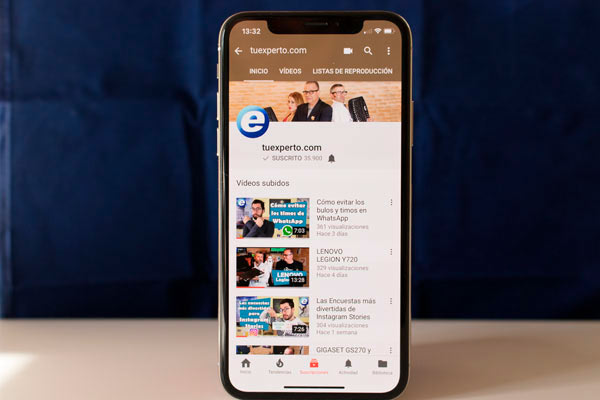
El iPhone X es el primer terminal de Apple que rompe con el diseño que la compañía llevaba utilizando más de 10 años. Así que, aunque vengamos de otro iPhone, nos costará un poco adaptarnos al uso del terminal. En nuestro análisis a fondo del iPhone X ya os contamos algunos de los nuevos gestos. También repasamos qué hacía cada uno de los botones físicos. Sin embargo, no repasamos las funciones que nos ofrece el nuevo iOS 11. La mayoría de estas, como es lógico, también nos servirán para cualquier iPhone que se haya actualizado a la nueva versión del sistema operativo móvil de Apple. Así que vamos a ver 5 funciones ocultas de iOS 11 que quizás no conocías.
Modo de emergencia
iOS 11 esconde entre sus nuevas funciones un Modo de emergencia. Este es perfecto para aquellas situaciones en las que necesitamos ayuda urgente. Sin embargo, no todos los usuarios conocen su existencia y cómo utilizarlo.
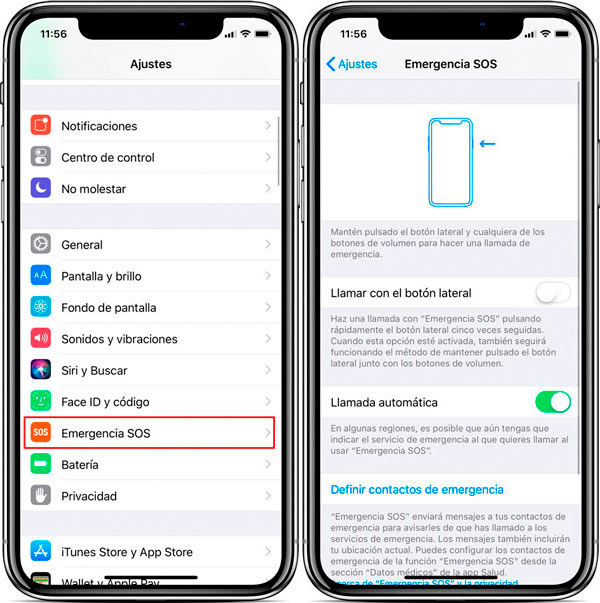
Lo primero que debemos hacer es asegurarnos de tenerlo activado. Para ello entramos en Ajustes y buscamos la opción «Emergencia SOS». Al entrar veremos las distintas opciones que nos ofrece esta función.
Primero tendremos el método para utilizarlo. Si tenemos un iPhone X, por defecto, deberemos mantener pulsado el botón de encendido y cualquier de los botones de volumen. Pero también podemos configurarlo para que se active si pulsamos el botón de encendido rápidamente cinco veces seguidas. Este método es el que utilizan el resto de modelos de iPhone.
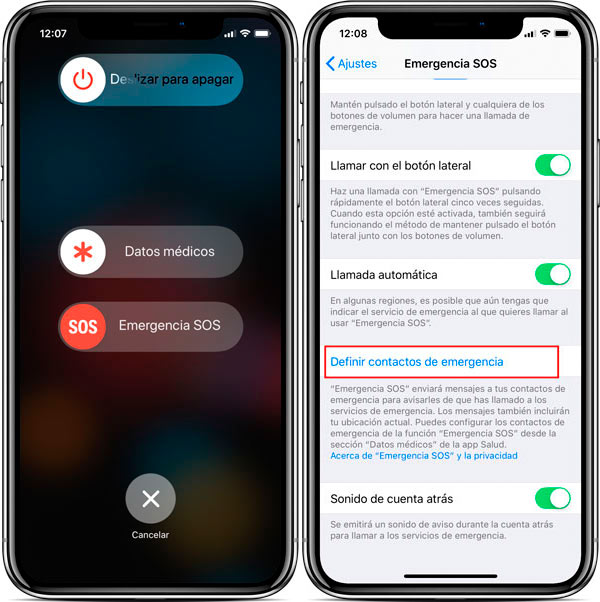
Segundo, podremos activar la llamada automática. Esto hará que, si activamos el modo Emergencia como hemos descrito, haga una llamada automáticamente. Y, por supuesto, también podemos definir los contactos de emergencia. A los contactos definidos aquí les llegará un mensaje de emergencia avisándoles de que has llamado al servicio de emergencia.
Por último, podremos activar o desactivar un sonido de cuenta atrás. Al realizar una llamada de emergencia, el terminal realiza primero una cuenta atrás. Si tenemos esta opción activada se escuchará un pitido bastante molesto durante esta cuenta. Sino, la cuenta será en silencio.
Según para qué situación podría interesarnos una cosa u otra. Si por ejemplo queremos tener activado el servicio de emergencia por si nos atracan o nos pasa algo por la calle, quizás valga la pena tener el sonido desactivado. Sin embargo, puede que queramos tenerlo activado para que nos avise y no se produzca una llamada a emergencias por error. Algo complicado por otra parte.
Escanear código QR
Los códigos QR se pusieron de moda hace algún tiempo, aunque su uso ha caído estrepitosamente. Aún así, es posible que en algún momento necesitemos escanear uno.
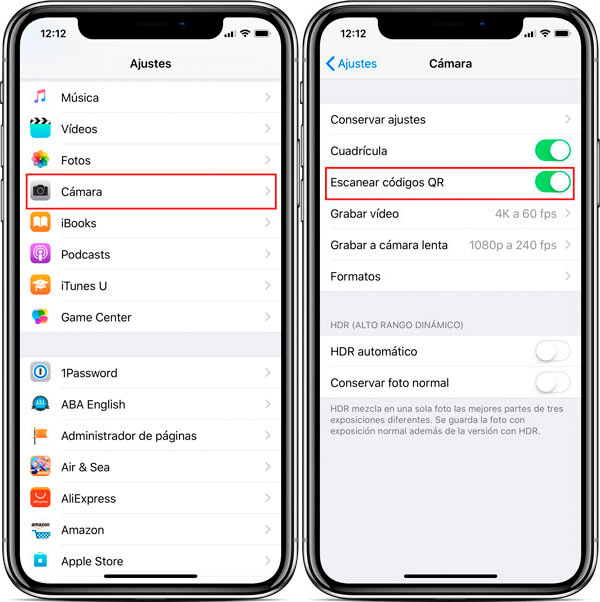
Con iOS 11 ya no necesitaremos una aplicación específica para escanear un código QR. Podremos hacerlo directamente desde la cámara. Eso sí, primero tendremos que activar la opción. Para hacerlo iremos a Ajustes y entraremos en la opción Cámara. Una vez aquí, tendremos que asegurarnos de tener la opción «Escanear códigos QR» activada.
Escanear documentos
Al igual que podemos escanear códigos QR directamente con la aplicación cámara, también podemos hacer lo propio con los documentos. Estos podremos escanearlos directamente desde la aplicación Notas, sin necesidad de utilizar apps de terceros.
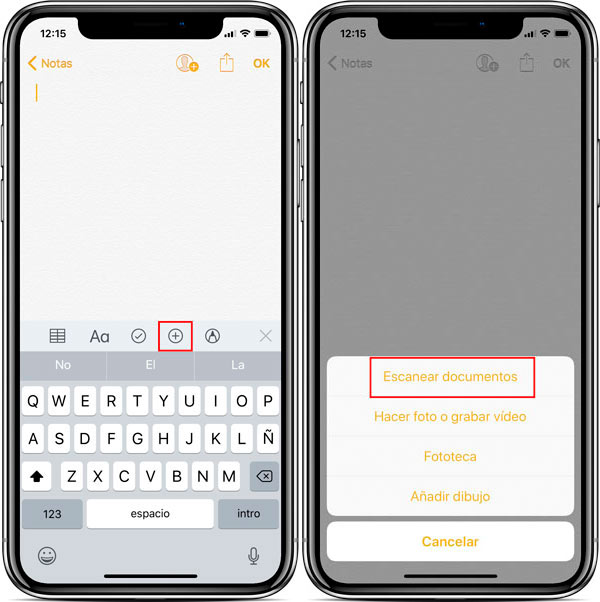
Para hacerlo abrimos la aplicación Notas y pulsamos el icono para crear una nota nueva. En la parte inferior veremos un símbolo +. Al pulsarlo se abrirá un pequeño menú con opciones. Aquí tenemos que seleccionar «Escanear documentos».
Al pulsarlo se abrirá la cámara, con la que deberemos apuntar al papel. Una vez detectado, podremos ajustar el documento escaneado para que quede perfecto. Cuando lo tengamos lo guardamos y comprobamos el resultado.
Guardar páginas web en PDF
¿Estáis leyendo un artículo muy interesante y queréis continuar leyéndolo cuando no tengáis conexión a Internet? No hay problema, iOS 11 nos ofrece varios métodos para guardarlo. Sin embargo, hoy os queremos contar cómo guardar una página web en formato PDF.
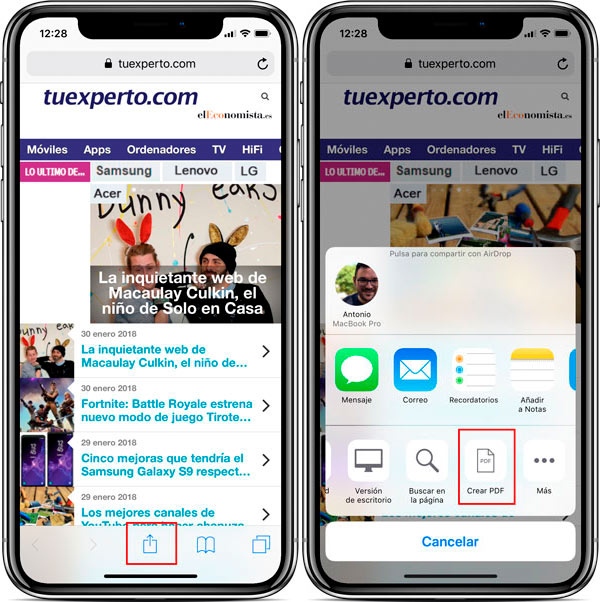
Una vez más, no necesitamos apps de terceros. Con la llegada de iOS 11 podemos hacerlo desde el propio navegador del terminal. Para ello entramos en la página web que queremos guardar y pulsamos el botón de compartir. Entre la multitud de opciones que nos aparecen, veremos una que se llama «Crear PDF». Debemos tener en cuenta que esta opción solo aparece con el navegador Safari. Si utilizamos otro no la tendremos disponible. Nosotros hemos probado desde Chrome y no aparece.
Al pulsar sobre esta opción nos mostrará el archivo PDF que ha creado. Aquí podremos volver a darle a compartir para, por ejemplo, imprimirlo, subirlo a algún servicio de archivos online o compartirlo con AirDrop.
Captura de pantalla Magician
Seguro que si tenéis un iPhone con iOS 11 os habéis percatado de que al realizar una captura de pantalla se queda durante un par de segundos en la parte inferior izquierda de la pantalla. Pero, ¿habéis probado a pulsar sobre la imagen alguna vez?
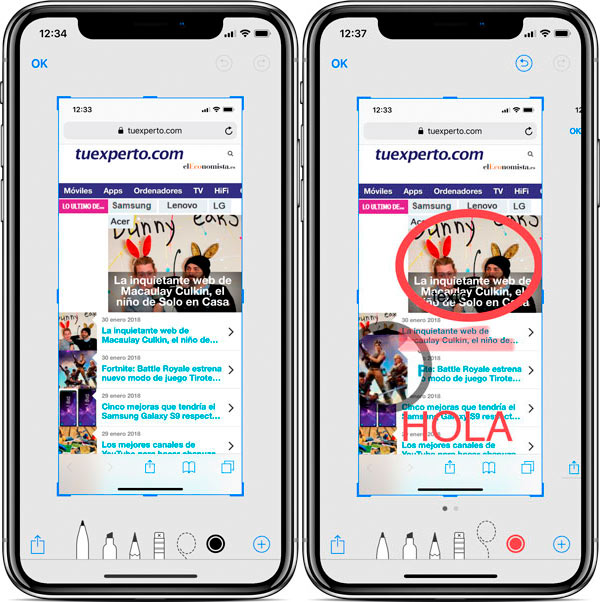
Al hacerlo abriremos el sistema de edición de la imagen. Así es, iOS 11 nos permite editar la imagen directamente al capturarla. Y no son pocas las opciones que tendremos disponibles. Desde aquí podremos dibujar sobre la imagen, subrayar, escribir texto, dibujar algunas formas y mucho más. Perfecto si queremos, por ejemplo, enviar instrucciones a algún amigo.
Y hasta aquí nuestra pequeña selección de trucos para aprovechar al máximo el iPhone X y cualquier iPhone con iOS 11. ¿Qué os han parecido? ¿Lo conocíais?






